Translations:Настройка сетевых соединений/74/ru
Подключение WebHMI к интернет
Распространенной задачей является конфигурирование WebHMI c одновременным доступом в интернет как WebHMI, так и компьютера, с которого идет конфигурирование.
Рассмотрим несколько сценариев подключения.
Вариант 1. Компьютер и WebHMI подключаются в одну внешнюю беспроводную сеть с интернет.
WebHMI с заводскими настройками имеет только одно подключение WiFi - "точка доступа". Поэтому первым шагом должно быть подключение его в беспроводную сеть "клиентом" (для примера будем называть эту сеть WebHMI-DDS). Производить конфигурирование самого WebHMI можно как по Ethernet (см. здесь), так и подключившись в его WiFi сеть "мастер". В последнем случае надо указывать опцию добавления новой беспроводной сети без замены существующей, иначе после включения новой WiFi сети "клиента" пропадет сеть "точка доступа" через которую подключен компьютер или ноутбук. Подробнее об этом см. здесь. Далее, после подключения WebHMI "клиентом" в сеть WebHMI-DDS, нужно запомнить полученный им IP адрес беспроводной сети. Например, в приведенном ниже рисунке WebHMI получил IP адрес 192.168.1.203. Теперь можно отключать компьютер от WebHMI подключаться в беспроводную сеть WebHMI-DDS. Для входа на WebHMI необходимо указать этот же адрес.
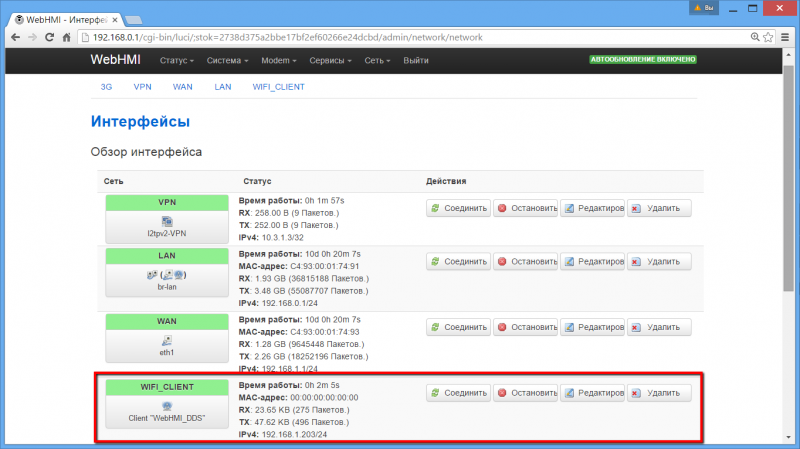
Теперь и у компьютера, и у WebHMI есть доступ в интернет, а с компьютера можно заходить в веб-интерфейс по адресу из общей для них беспроводной сети.
Вариант 2. WebHMI подключен в интернет, компьютер(ноутбук) подключен к интернет через него
Иногда, работая с WebHMI, удобным может быть подключение к нему для конфигурации и использование его же как шлюза для доступа в интернет. Можно в принципе подключить компьютер (уже подключенный к интернет по беспроводной сети) патчкордом Ethernet к WebHMI, а его в свою очередь к интернету через беспроводную сеть, однако в зависимости от текущих сетевых настроек и операционной системы компьютера возможно придется столкнуться с дополнительной подстройкой TCP/IP на компьютере или WebHMI(на компьютере, как правило,может быть разрешен только один основной шлюз, тогда как при одновременном подключении компьютера со статически прописанным шлюзом на одном сетевом адаптере, и получаемым по DHCP на другом - может возникнуть проблема с выходом в интернет). Заводская настройка WebHMI позволяет делать такое подключение просто. Интернет подключение на WebHMI должно находиться(и находится по умолчанию) в зоне WAN firewall - т.е. Ethernet кабель с интернетом должен быть подключен в порт WAN (eth1 интерфейс в сетевых настройках) либо интерфейс "клиент" беспроводной сети с интернетом (или 3G модем, если он используется для выхода в интернет) должен также находится в зоне WAN. По умолчанию только для этой зоны настроена функция masquerading обеспечивающая правильное преобразование адресов при перенаправлении пакетов. Компьютер же нужно подключать через одно подключение - к интерфейсу зоны LAN (Ethernet порт LAN) или беспроводную сеть "мастер" включенную в эту же зону по умолчанию.
Таким образом, при использовании заводских настроек у компьютера, подключенного для конфигурации к WebHMI, имеющему доступ в интернет, также будет доступ в интернет.